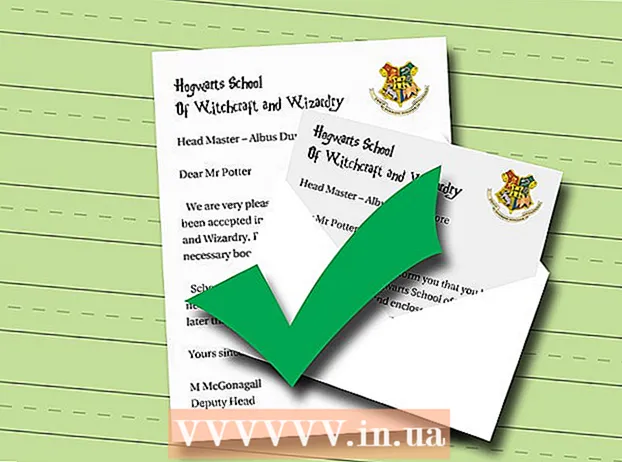Аўтар:
Mark Sanchez
Дата Стварэння:
28 Студзень 2021
Дата Абнаўлення:
1 Ліпень 2024

Задаволены
1 Адключыце кампутар ад інтэрнэту. Зрабіце гэта, калі думаеце, што хтосьці мае да яго доступ. Адключыце кабелі Ethernet і злучэнне па Wi-Fi.- Найбольш відавочныя прыкметы актыўнага несанкцыянаванага доступу - рух курсора, запуск праграм або выдаленне файлаў без вашага ўдзелу. Аднак не ўсе усплывальныя вокны павінны вас трывожыць - яны таксама з'яўляюцца ў працэсе аўтаматычнага абнаўлення многіх праграм.
- Павольнае інтэрнэт-злучэнне або незнаёмыя праграмы неабавязкова з'яўляюцца вынікам несанкцыянаванага доступу.
 2 Праверце спіс нядаўна адкрытых файлаў і праграм. Як на кампутарах з Windows, так і на Mac лёгка ўбачыць, якія файлы адкрываліся апошнімі і якія праграмы нядаўна выкарыстоўваліся. Калі ў гэтых спісах ёсць незнаёмыя аб'екты, магчыма, хтосьці мае доступ да вашага кампутара. Вось як гэта праверыць:
2 Праверце спіс нядаўна адкрытых файлаў і праграм. Як на кампутарах з Windows, так і на Mac лёгка ўбачыць, якія файлы адкрываліся апошнімі і якія праграмы нядаўна выкарыстоўваліся. Калі ў гэтых спісах ёсць незнаёмыя аб'екты, магчыма, хтосьці мае доступ да вашага кампутара. Вось як гэта праверыць: - Windows: каб убачыць, якія файлы нядаўна адкрываліся, націсніце «Windows» + «E», каб адкрыць Правадыр. Унізе галоўнай панэлі праверце «Апошнія файлы», ці няма сярод іх чагосьці, што вы самі не адчынялі. Таксама можаце паглядзець спіс нядаўніх дакументаў у верхняй частцы меню «Пуск».
- Mac: націсніце на меню «Apple» ў левым верхнім куце экрана і абярыце "Нядаўнія». Затым націсніце «Прыкладанні» (каб паглядзець спіс нядаўна выкарыстаных праграм), «Дакументы» (для спісу файлаў) або «Серверы» (для спісу аддаленых выходных злучэнняў).
 3 Запусціце Дыспетчар задач або Маніторынг сістэмы. Пры дапамозе гэтых утыліт можна вызначыць актыўныя працэсы.
3 Запусціце Дыспетчар задач або Маніторынг сістэмы. Пры дапамозе гэтых утыліт можна вызначыць актыўныя працэсы. - У Windows націсніце «Ctrl» + "Shift" + "Esc».
- У Mac OS адкрыйце папку «Дадаткі», двойчы пстрыкніце «Утыліты» і пасля двойчы пстрыкніце «Маніторынг сістэмы».
 4 У спісе запушчаных праграм знайдзіце праграмы для выдаленага доступу. Таксама ў гэтым спісе шукайце любыя незнаёмыя або падазроныя праграмы. Вось папулярныя праграмы для аддаленага доступу, якія могуць быць устаноўлены без ведама карыстальніка:
4 У спісе запушчаных праграм знайдзіце праграмы для выдаленага доступу. Таксама ў гэтым спісе шукайце любыя незнаёмыя або падазроныя праграмы. Вось папулярныя праграмы для аддаленага доступу, якія могуць быць устаноўлены без ведама карыстальніка: - VNC, RealVNC, TightVNC, UltraVNC, LogMeIn, GoToMyPC, TeamViewer.
- Таксама шукайце незнаёмыя або падазроныя праграмы. Калі вы не ведаеце прызначэнне таго ці іншага актыўнага працэсу, знайдзіце інфармацыю пра яго ў інтэрнэце.
 5 Звярніце ўвагу на анамальна высокую загружанасць працэсара. Яна адлюстроўваецца ў Дыспетчару задач або ў Маніторынгу сістэмы. Высокая загружанасць працэсара з'яўляецца нармальным з'явай і не сведчыць аб ўзломе кампутара, але калі яна назіраецца тады, калі кампутарам ніхто не карыстаецца, хутчэй за ўсё, мноства працэсаў працуе ў фонавым рэжыме, што вельмі падазрона. Майце на ўвазе, што высокая загружанасць працэсара можа азначаць проста фонавае абнаўленне сістэмы або запампоўка вялікіх файлаў (пра якія вы, магчыма, забыліся).
5 Звярніце ўвагу на анамальна высокую загружанасць працэсара. Яна адлюстроўваецца ў Дыспетчару задач або ў Маніторынгу сістэмы. Высокая загружанасць працэсара з'яўляецца нармальным з'явай і не сведчыць аб ўзломе кампутара, але калі яна назіраецца тады, калі кампутарам ніхто не карыстаецца, хутчэй за ўсё, мноства працэсаў працуе ў фонавым рэжыме, што вельмі падазрона. Майце на ўвазе, што высокая загружанасць працэсара можа азначаць проста фонавае абнаўленне сістэмы або запампоўка вялікіх файлаў (пра якія вы, магчыма, забыліся).  6 Праскануюць кампутар на прадмет вірусаў і шкоднасных праграм. Калі ў вас Windows 10, можаце скарыстацца ўбудаванымі інструментамі сканавання: налады > Абнаўленне і бяспека > бяспеку Windows. Карыстальнікі Mac могуць знайсці інфармацыю, як выкарыстоўваць інструменты сканавання для Mac.
6 Праскануюць кампутар на прадмет вірусаў і шкоднасных праграм. Калі ў вас Windows 10, можаце скарыстацца ўбудаванымі інструментамі сканавання: налады > Абнаўленне і бяспека > бяспеку Windows. Карыстальнікі Mac могуць знайсці інфармацыю, як выкарыстоўваць інструменты сканавання для Mac. - Калі на кампутары няма антывіруснай праграмы, запампуйце праграму-ўсталёўшчык на іншы кампутар і скапіруйце на ваш кампутар пры дапамозе USB-назапашвальніка. Усталюйце антывірус і праскануюць сістэму.
- Адна з бясплатных і простых ў выкарыстанні праграм для пошуку шкоднаснага праграмнага забеспячэння як для Windows, так і для Mac - Malwarebytes Anti-Malware. Яе можна спампаваць на сайце https://www.malwarebytes.com.
 7 Выяўленыя шкоднасныя праграмы адпраўце на каранцін. Калі антывірус ці праграма для пошуку шкоднаснага ПА знайшла падазроныя аб'екты, змесціце іх у каранцін, каб яны больш не маглі прычыніць шкоды сістэме.
7 Выяўленыя шкоднасныя праграмы адпраўце на каранцін. Калі антывірус ці праграма для пошуку шкоднаснага ПА знайшла падазроныя аб'екты, змесціце іх у каранцін, каб яны больш не маглі прычыніць шкоды сістэме.  8 Спампуйце і запусціце Malwarebytes Anti-Rootkit Beta. Гэтую праграму можна бясплатна спампаваць на сайце malwarebytes.org/antirootkit/. Anti-Rootkit Beta выяўляе і выдаляе руткітов, якія з'яўляюцца шкоднаснымі праграмамі, якія дазваляюць зламысніку замацавацца ў сістэме і схаваць сляды пранікнення. На поўнае сканаванне сістэмы сыдзе некаторы час.
8 Спампуйце і запусціце Malwarebytes Anti-Rootkit Beta. Гэтую праграму можна бясплатна спампаваць на сайце malwarebytes.org/antirootkit/. Anti-Rootkit Beta выяўляе і выдаляе руткітов, якія з'яўляюцца шкоднаснымі праграмамі, якія дазваляюць зламысніку замацавацца ў сістэме і схаваць сляды пранікнення. На поўнае сканаванне сістэмы сыдзе некаторы час.  9 Наступныя за паводзінамі кампутара пасля выдалення шкоднасных праграм. Нават калі антывірус і / або іншая праграма знайшлі і выдалілі шкоднасныя праграмы, сочыце за паводзінамі кампутара, каб вызначыць наяўнасць схаваных шкоднасных праграм.
9 Наступныя за паводзінамі кампутара пасля выдалення шкоднасных праграм. Нават калі антывірус і / або іншая праграма знайшлі і выдалілі шкоднасныя праграмы, сочыце за паводзінамі кампутара, каб вызначыць наяўнасць схаваных шкоднасных праграм.  10 Зменіце ўсе паролі. Калі кампутар узламаны, хутчэй за ўсё, зламыснік атрымаў вашыя паролі пры дапамозе кейлоггера. У гэтым выпадку зменіце паролі да розных ўліковых запісаў. Не выкарыстоўвайце адзін і той жа пароль для розных сайтаў або службаў.
10 Зменіце ўсе паролі. Калі кампутар узламаны, хутчэй за ўсё, зламыснік атрымаў вашыя паролі пры дапамозе кейлоггера. У гэтым выпадку зменіце паролі да розных ўліковых запісаў. Не выкарыстоўвайце адзін і той жа пароль для розных сайтаў або службаў.  11 Выйдзіце з усіх уліковых запісаў. Зрабіце гэта пасля змены пароляў. Выйдзіце з уліковых запісаў на ўсіх прыладах, на якіх вы карыстаецеся гэтымі акаўнтамі. У гэтым выпадку узломшчык не зможа скарыстацца старымі паролямі.
11 Выйдзіце з усіх уліковых запісаў. Зрабіце гэта пасля змены пароляў. Выйдзіце з уліковых запісаў на ўсіх прыладах, на якіх вы карыстаецеся гэтымі акаўнтамі. У гэтым выпадку узломшчык не зможа скарыстацца старымі паролямі.  12 Пераўсталюеце аперацыйную сістэму, калі не атрымоўваецца блакаваць несанкцыянаваны доступ да кампутара. Гэта адзіны надзейны спосаб перашкодзіць ўварваньне і пазбавіцца ад усіх шкоднасных файлаў. Перад тым як пераўсталяваць сістэму, стварыце рэзервовую копію важных дадзеных, так як у працэсе пераўсталёўкі сістэмы ўся інфармацыя будзе выдаленая.
12 Пераўсталюеце аперацыйную сістэму, калі не атрымоўваецца блакаваць несанкцыянаваны доступ да кампутара. Гэта адзіны надзейны спосаб перашкодзіць ўварваньне і пазбавіцца ад усіх шкоднасных файлаў. Перад тым як пераўсталяваць сістэму, стварыце рэзервовую копію важных дадзеных, так як у працэсе пераўсталёўкі сістэмы ўся інфармацыя будзе выдаленая. - Ствараючы рэзервовую копію дадзеных, скануе кожны файл, таму што ёсць рызыка, што старыя файлы прывядуць да заражэння переустановленной сістэмы.
- Прачытайце гэты артыкул, каб атрымаць дадатковую інфармацыю аб тым, як пераўсталяваць сістэму Windows або Mac OS.
Частка 2 з 2: Прадухіленне несанкцыянаванага доступу
 1 Наладзьце аўтаматычнае абнаўленне антывіруснай праграмы. Сучасны антывірус выяўляе шкоднасныя праграмы да таго, як яны трапляюць на кампутар. У Windows предустанавлівать Абаронца Windows, які з'яўляецца нядрэнным антывірусам, якія працуюць і якія абнаўляюцца ў фонавым рэжыме. Таксама можна спампаваць выдатны і бясплатны антывірус, такі як BitDefender, Avast! або AVG. Памятаеце, што на кампутар можна ўсталяваць толькі адну антывірусную праграму.
1 Наладзьце аўтаматычнае абнаўленне антывіруснай праграмы. Сучасны антывірус выяўляе шкоднасныя праграмы да таго, як яны трапляюць на кампутар. У Windows предустанавлівать Абаронца Windows, які з'яўляецца нядрэнным антывірусам, якія працуюць і якія абнаўляюцца ў фонавым рэжыме. Таксама можна спампаваць выдатны і бясплатны антывірус, такі як BitDefender, Avast! або AVG. Памятаеце, што на кампутар можна ўсталяваць толькі адну антывірусную праграму. - Прачытайце гэты артыкул, каб атрымаць дадатковую інфармацыю пра тое, як уключыць Абаронца Windows.
- Прачытайце гэты артыкул, каб атрымаць дадатковую інфармацыю аб тым, як усталяваць антывірусную праграму (у гэтым выпадку Абаронца Windows аўтаматычна выключаны).
 2 Наладзьце брандмаўэр. Калі вы не валодаеце серверам ці не запускаеце праграму для аддаленага доступу, няма неабходнасці трымаць парты адкрытымі. Большасць праграм, якім патрэбныя адкрытыя парты, працуе па пратаколе UPnP, то ёсць парты адкрываюцца і зачыняюцца па меры неабходнасці. Пастаянна адкрытыя парты з'яўляюцца галоўнай уразлівасцю сістэмы.
2 Наладзьце брандмаўэр. Калі вы не валодаеце серверам ці не запускаеце праграму для аддаленага доступу, няма неабходнасці трымаць парты адкрытымі. Большасць праграм, якім патрэбныя адкрытыя парты, працуе па пратаколе UPnP, то ёсць парты адкрываюцца і зачыняюцца па меры неабходнасці. Пастаянна адкрытыя парты з'яўляюцца галоўнай уразлівасцю сістэмы. - Прачытайце гэты артыкул, а потым праверце, ці ўсё парты зачыненыя (калі толькі вы не з'яўляецеся уладальнікам сервера).
 3 Будзьце асцярожныя з ўкладаннямі электроннай пошты. Яны з'яўляюцца самым папулярным спосабам распаўсюджвання вірусаў і шкоднасных праграм. Адкрывайце ўкладання да лістоў ад знаёмых людзей, і нават у гэтым выпадку лепш звязацца з адпраўніком і ўдакладніць, пасылаў ён якое-небудзь ўкладанне. Калі кампутар адпраўніка заражаны, то шкоднасныя праграмы будуць рассылацца без яго ведама.
3 Будзьце асцярожныя з ўкладаннямі электроннай пошты. Яны з'яўляюцца самым папулярным спосабам распаўсюджвання вірусаў і шкоднасных праграм. Адкрывайце ўкладання да лістоў ад знаёмых людзей, і нават у гэтым выпадку лепш звязацца з адпраўніком і ўдакладніць, пасылаў ён якое-небудзь ўкладанне. Калі кампутар адпраўніка заражаны, то шкоднасныя праграмы будуць рассылацца без яго ведама.  4 Ўстанаўлівайце надзейныя паролі. Кожная абароненая уліковы запіс ці праграма павінна мець унікальны і надзейны пароль. У гэтым выпадку зламыснік не зможа выкарыстоўваць пароль да аднаго ўліковага запісу для ўзлому іншы. У інтэрнэце знайдзіце інфармацыю аб тым, як карыстацца мэнэджэрам пароляў.
4 Ўстанаўлівайце надзейныя паролі. Кожная абароненая уліковы запіс ці праграма павінна мець унікальны і надзейны пароль. У гэтым выпадку зламыснік не зможа выкарыстоўваць пароль да аднаго ўліковага запісу для ўзлому іншы. У інтэрнэце знайдзіце інфармацыю аб тым, як карыстацца мэнэджэрам пароляў.  5 Не карыстайцеся бясплатнымі кропках доступу да Wi-Fi. Такія сеткі небяспечныя, таму што вы не можаце ведаць, адсочвае Ці хто-то ваш які ўваходзіць і выходны трафік. Адсочваючы трафік, зламыснік можа атрымаць доступ да браўзэра або больш важным працэсам. Каб засцерагчы сістэму падчас падлучэння да бясплатнай бесправадной сеткі, скарыстайцеся VPN-сэрвісам, які шыфруе трафік.
5 Не карыстайцеся бясплатнымі кропках доступу да Wi-Fi. Такія сеткі небяспечныя, таму што вы не можаце ведаць, адсочвае Ці хто-то ваш які ўваходзіць і выходны трафік. Адсочваючы трафік, зламыснік можа атрымаць доступ да браўзэра або больш важным працэсам. Каб засцерагчы сістэму падчас падлучэння да бясплатнай бесправадной сеткі, скарыстайцеся VPN-сэрвісам, які шыфруе трафік. - Прачытайце гэты артыкул, каб атрымаць інфармацыю аб тым, як падключыцца да VPN-сервісу.
 6 Будзьце асцярожныя з праграмамі, якія спампаваныя з інтэрнэту. Многія бясплатныя праграмы, якія можна знайсці ў інтэрнэце, ўключаюць дадатковую і часцяком непатрэбнае праграмнае забеспячэнне. Таму падчас ўстаноўкі любой праграмы выбірайце выбарачную ўстаноўку, каб адмовіцца ад непатрэбнага праграмнага забеспячэння. Таксама не спампоўвайце «пірацкае» (неліцэнзійнае) праграмнае забеспячэнне, таму што яно можа ўтрымліваць шкоднасны код.
6 Будзьце асцярожныя з праграмамі, якія спампаваныя з інтэрнэту. Многія бясплатныя праграмы, якія можна знайсці ў інтэрнэце, ўключаюць дадатковую і часцяком непатрэбнае праграмнае забеспячэнне. Таму падчас ўстаноўкі любой праграмы выбірайце выбарачную ўстаноўку, каб адмовіцца ад непатрэбнага праграмнага забеспячэння. Таксама не спампоўвайце «пірацкае» (неліцэнзійнае) праграмнае забеспячэнне, таму што яно можа ўтрымліваць шкоднасны код.
парады
- Ведайце, што часам кампутар можа сам актывізавацца, каб усталяваць абнаўлення. Многія сучасныя кампутары настроены на аўтаматычную ўстаноўку абнаўленняў, звычайна ўначы, калі кампутар не выкарыстоўваецца. Калі здаецца, што кампутар уключаецца сам, калі вы яго ня чапаеце, верагодна, ён выходзіць з спячага рэжыму, каб загрузіць абнаўлення.
- Верагоднасць таго, што хто-то атрымаў аддалены доступ менавіта да вашага кампутара, існуе, але вельмі малая. Вы можаце распачаць крокі, каб прадухіліць ўварванне.